Autrefois appelé iPython Notebook, Jupyter Notebook est une application Web open source qui permet aux utilisateurs d'exécuter de manière interactive du code sur un navigateur Web parallèlement à certaines visualisations. Jupyter Notebook est principalement utilisé pour la science des données, qui comprend la réalisation d'opérations telles que la visualisation de données, la modélisation statistique, la simulation numérique, le nettoyage des données, l'apprentissage automatique et bien plus encore.
Rejoignez-nous alors que nous entamons l'installation de Jupyter Notebook sur Ubuntu 20.04.
Étape 1 :Mettre à jour l'index du package
La première étape de l'installation de Jupyter Notebook consiste à mettre à jour ou à actualiser l'index de packages et les référentiels du système local. Pour cela, exécutez la commande :
$ sudo apt update
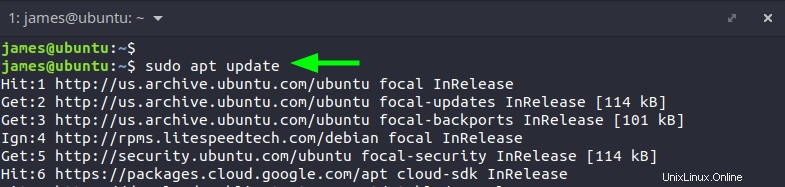
Étape 2 :Installez Pip et d'autres dépendances Python
Pip - qui est un gestionnaire de packages Python - devra installer Jupyter Notebook vers la fin. En tant que tel, nous allons installer pip3 à côté de python3-dev package qui est utilisé pour la compilation des modules d'extension Python.
$ sudo apt install python3-pip python3-dev
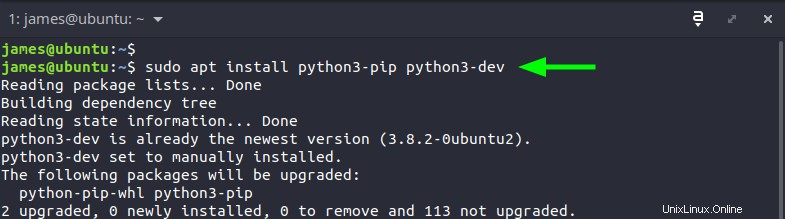
Étape 3 :Mettre à niveau le package pip et environnement virtuel
Ensuite, nous allons installer le package d'environnement virtuel. Mais d'abord, nous allons mettre à jour pip.
$ sudo -H pip3 install --upgrade pip
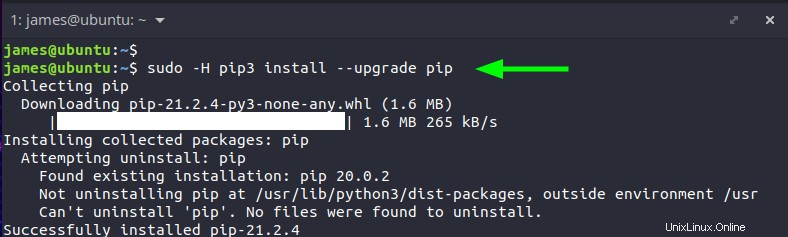
Ensuite, installez le virtualenv Outil Python. Il s'agit d'un outil utilisé pour créer des environnements Python isolés.
$ sudo -H pip3 install virtualenv
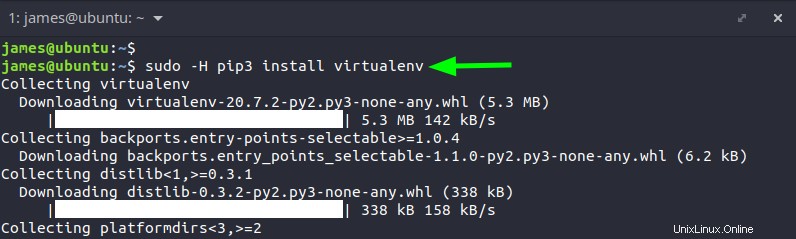
Étape 4 :Créer un environnement virtuel pour lancer Jupyter
Une fois les packages requis installés, vous devez créer un répertoire qui servira de répertoire de code. Dans ce répertoire, vous allez créer un environnement virtuel et l'utiliser ultérieurement pour installer Jupyter Notebook.
Dans notre cas, nous allons créer un répertoire appelé jupyter_dir et accédez-y à l'aide des commandes suivantes.
$ mkdir jupyter_dir
$ cd jupyter_dir

Ensuite, créez un environnement virtuel à l'aide de la commande. Ici, notre environnement virtuel s'appelle jupyter_env
$ virtualenv jupyter_env
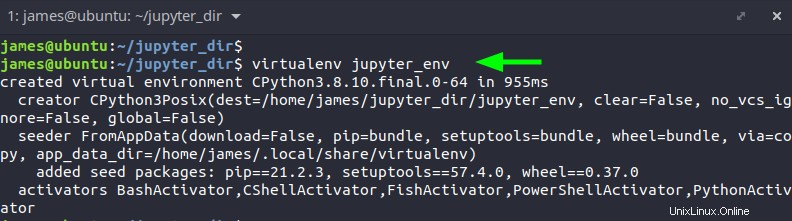
Ensuite, activez l'environnement virtuel à l'aide de la source outil de ligne de commande.
$ source jupyter_env/bin/activate
Une fois que vous avez exécuté la commande, notez que l'invite change pour le nom de l'environnement virtuel (jupyter_env)
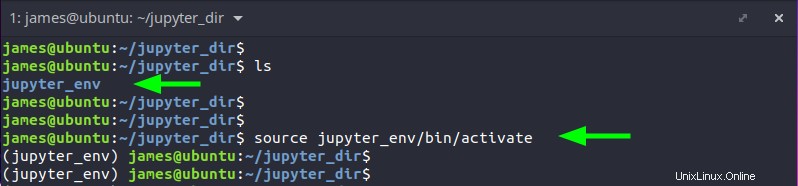
Étape 5 :Installez et lancez Jupyter Notebook
Après avoir activé l'environnement virtuel, la dernière étape consiste à installer Jupyter Notebook. Pour ce faire, utilisez le gestionnaire de packages pip3 comme indiqué.
$ pip3 install jupyter
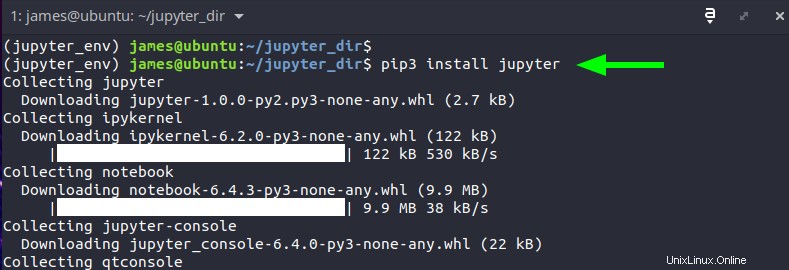
Une fois l'installation terminée, lancez Jupyter Notebook comme indiqué.
$ jupyter notebook
Certaines sorties seront affichées comme indiqué, confirmant l'initialisation et l'état de fonctionnement de la plate-forme Jupyter Notebook. Tout en bas, cliquez pour parcourir l'un des liens sur un navigateur Web.
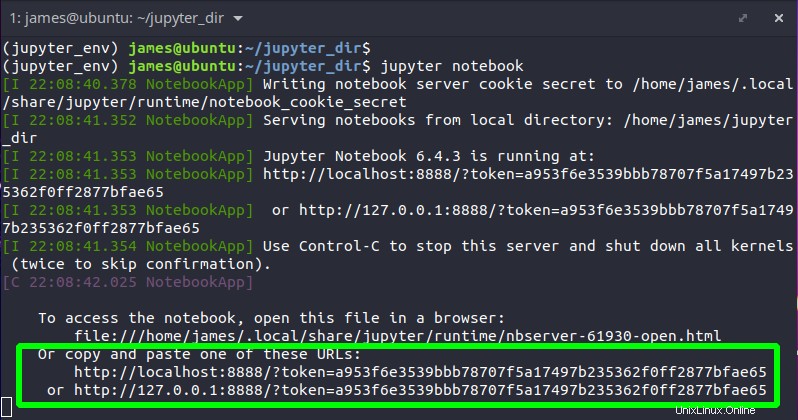
Cela vous amène à l'écran d'accueil de l'application Web Jupyter Notebook.
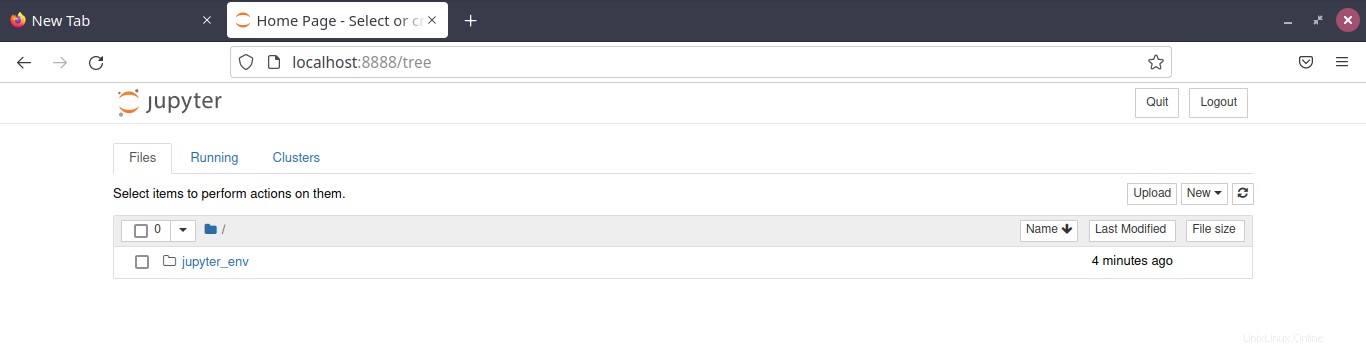
Pour créer un projet, cliquez sur "Nouveau ' et sélectionnez le bouton 'Python3 '.
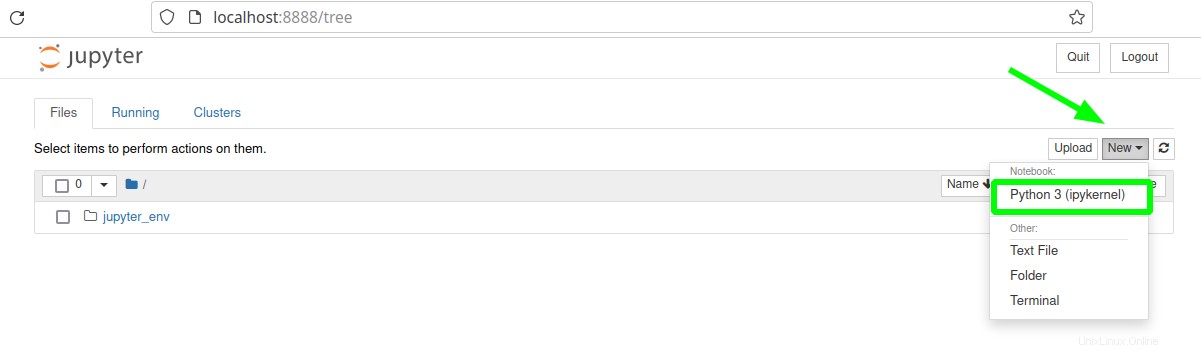
Cela lance un éditeur de code illustré qui fournit un environnement de codage ligne par ligne. Ici, j'ai exécuté 2 programmes Python simples.
Le premier programme imprime le message "Bonjour les gars, Bienvenue dans Jupyter Notebook " et le second additionne les valeurs de deux variables.
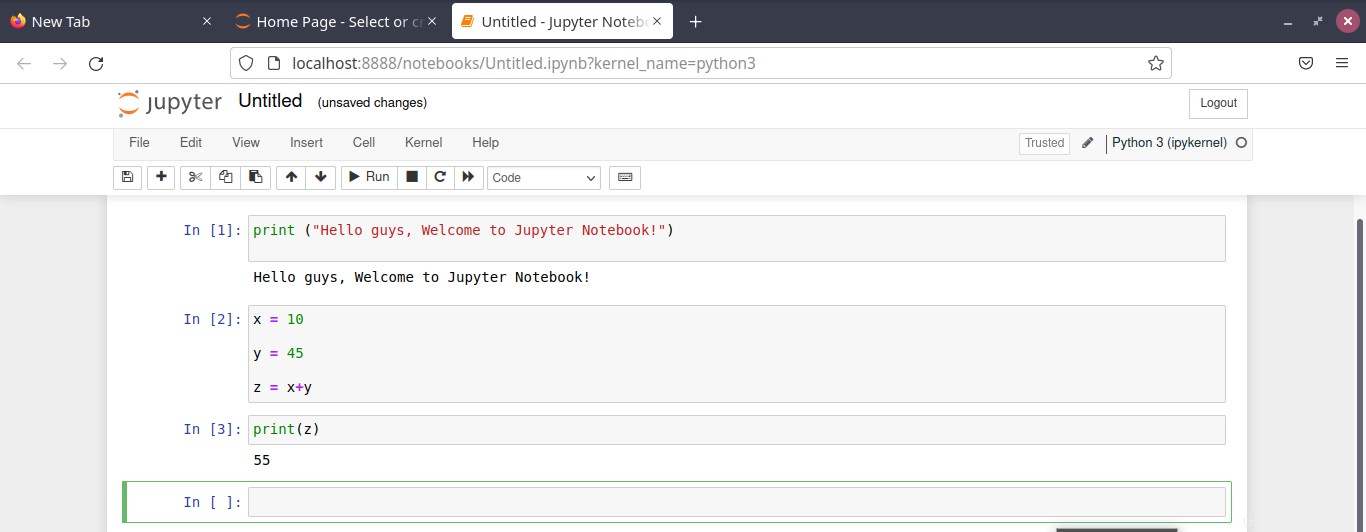
Conclusion
Et c'est tout, les gens. Dans ce bref didacticiel, vous avez appris à installer l'application Web Jupyter Notebook sur Ubuntu 20.04.